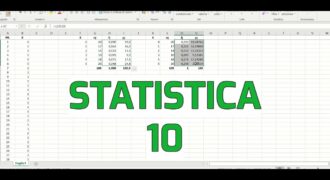Incollare un file Excel su Word può essere un’operazione molto utile per creare documenti completi e ben strutturati. In questo modo, è possibile inserire grafici, tabelle e dati in modo chiaro e preciso. Tuttavia, per ottenere un risultato ottimale, è necessario seguire alcune semplici regole e utilizzare le funzioni di copia e incolla in modo corretto. In questa guida, vedremo come incollare un file Excel su Word in pochi e semplici passaggi, ottenendo un documento professionale e ben strutturato.
Come incorporare un file di Excel in Word?
Se hai bisogno di incorporare un file di Excel in Word, puoi farlo in pochi e semplici passaggi. In questo articolo, ti spiegheremo come fare.
Passo 1: Apri il tuo documento di Word
Prima di tutto, apri il documento di Word in cui desideri incorporare il file di Excel.
Passo 2: Seleziona il luogo in cui desideri incorporare il file di Excel
Seleziona il punto in cui desideri incorporare il file di Excel nel tuo documento. Assicurati di lasciare lo spazio necessario per il file.
Passo 3: Inserisci il file di Excel
Per inserire il file di Excel, vai su “Inserisci” nella barra del menu principale di Word e seleziona “Oggetto”.
Nella finestra di dialogo “Oggetto”, seleziona “Crea da file” e cerca il file di Excel che desideri incorporare.
Seleziona il file e clicca su “Inserisci”.
Passo 4: Personalizza le opzioni dell’oggetto Excel
Puoi personalizzare le opzioni dell’oggetto Excel secondo le tue esigenze. Ad esempio, puoi scegliere di visualizzare solo una parte del foglio di lavoro di Excel o di aggiornare automaticamente il file di Excel incorporato.
Per personalizzare le opzioni dell’oggetto Excel, fai clic con il pulsante destro del mouse sull’oggetto Excel incorporato e seleziona “Proprietà”.
Passo 5: Salva il tuo documento di Word
Assicurati di salvare il tuo documento di Word dopo aver incorporato il file di Excel.
Ecco fatto! Ora sai come incorporare un file di Excel in Word.
Come collegare Excel e Word?
Collegare Excel e Word può essere utile quando si vuole inserire una tabella di Excel all’interno di un documento di Word. Ecco i passaggi da seguire:
- Apri Excel e seleziona la tabella che si desidera copiare su Word.
- Copia la tabella selezionandola e premendo CTRL+C o cliccando col tasto destro del mouse e scegliendo “Copia”.
- Apri Word e posizionati nel punto in cui si desidera inserire la tabella di Excel.
- Seleziona “Incolla” dal menu “Modifica” o premi CTRL+V per incollare la tabella di Excel nella posizione desiderata.
- Scegli il tipo di incollaggio che si desidera utilizzare dal menu a comparsa, ad esempio “Incolla collegamento”, se si vuole che la tabella di Excel sia collegata a quella di Word e si aggiorni automaticamente in caso di modifiche.
- Verifica che la tabella sia stata incollata correttamente e che la formattazione sia come desiderato. In caso contrario, è possibile modificare la formattazione utilizzando gli strumenti di Word.
In questo modo, è possibile collegare Excel e Word e inserire una tabella di Excel all’interno di un documento di Word in modo rapido e semplice.
Come inserire un file su Word utilizzando la funzione di incolla
Se vuoi inserire un file Excel su Word, puoi farlo utilizzando la funzione di incolla. Ecco i passaggi da seguire:
- Apri il file Excel che vuoi inserire su Word.
- Seleziona le celle che vuoi copiare.
- Clicca con il tasto destro del mouse e scegli “Copia” o premi i tasti “CTRL + C” sulla tastiera.
- Apri il file Word in cui vuoi inserire il file Excel.
- Posiziona il cursore nel punto in cui vuoi inserire il file Excel.
- Clicca con il tasto destro del mouse e scegli “Incolla” o premi i tasti “CTRL + V” sulla tastiera.
- Seleziona “Incolla collegamento” se vuoi che il file Excel rimanga collegato al file Word e si aggiorni automaticamente in caso di modifiche.
- Clicca su “OK” per confermare.
In questo modo avrai inserito il file Excel sul tuo documento Word utilizzando la funzione di incolla.
Come copiare e incollare una tabella su Word?
Se vuoi inserire una tabella presente in un file Excel in un documento Word, ti sarà utile sapere come copiare e incollare la tabella in modo corretto.
Ecco i passaggi da seguire:
- Apri il file Excel che contiene la tabella che vuoi copiare.
- Seleziona la tabella che vuoi copiare.
- Clicca con il tasto destro del mouse sulla tabella selezionata e scegli “Copia”.
- Apri il documento Word in cui vuoi incollare la tabella.
- Posiziona il cursore nel punto in cui vuoi incollare la tabella.
- Clicca con il tasto destro del mouse e scegli “Incolla”.
- Verrà inserita la tabella che hai copiato da Excel in Word.
- Controlla che la tabella sia stata incollata correttamente e che la formattazione sia quella desiderata.
Ricorda che se vuoi modificare la tabella in Word, dovrai selezionarla e utilizzare le opzioni di formattazione presenti nella barra strumenti.